Orchestrator 包含兩種類型的角色。
備註: 從 5.1.0 版開始,
功能角色 (Functional Roles) 已重新命名為
權限 (Privileges),
綜合角色 (Composite Roles) 已重新命名為
角色 (Roles)。
這些角色可分類為:
- 權限 (Privileges) - 權限是一組與某項功能相關的角色。可以在下列一或多項服務中標記權限:SD-WAN、Cloud Web Security、Secure Access、全域設定、多雲端和應用程式目錄。使用者需要具有執行業務程序的權限。例如,SD-WAN 中的客戶支援角色是 SD-WAN 使用者執行各種支援活動所需的權限。每一項服務會根據其支援的業務功能,來定義此類權限。
- 角色 (Roles) - 可以將來自不同類別的權限分組以形成角色。依預設,客戶的可用角色如下:
角色 (Role) SD-WAN 服務 Cloud Web Security 服務 Secure Access 服務 全域設定服務 企業標準管理員 SD-WAN 企業管理 Cloud Web Security 企業管理 Secure Access 企業管理 全域設定企業管理員 企業超級使用者 SD-WAN 企業超級使用者 Cloud Web Security 企業超級使用者 Secure Access 企業超級使用者 全域設定企業超級使用者 企業支援 SD-WAN 企業支援 Cloud Web Security 企業唯讀 Secure Access 企業唯讀 全域設定企業支援 企業唯讀使用者 SD-WAN 企業唯讀 無權限 無權限 全域設定企業唯讀 企業安全性管理員 SD-WAN 安全性企業管理 Cloud Web Security 企業管理 Secure Access 企業管理 全域設定企業管理員 企業安全性唯讀 SD-WAN 安全性企業唯讀 Cloud Web Security 企業唯讀 Secure Access 企業唯讀 全域設定企業唯讀 企業網路管理員 SD-WAN 企業管理 Cloud Web Security 企業唯讀 Secure Access 企業唯讀 全域設定企業管理員 如有需要,您可以自訂這些角色的權限。如需詳細資訊,請參閱服務權限。
作為客戶,您可以檢視現有標準角色及其對應說明的清單。您可以新增、編輯、複製或刪除新角色。但是,您無法編輯或刪除預設角色。
若要存取
角色 (Roles) 索引標籤,請執行以下動作:
- 在企業入口網站的全域導覽列中,展開企業應用程式 (Enterprise Applications) 下拉式功能表。
- 選取全域設定 (Global Settings) 服務。
- 從左側功能表中,按一下使用者管理 (User Management),然後按一下角色 (Roles) 索引標籤。將顯示以下畫面:
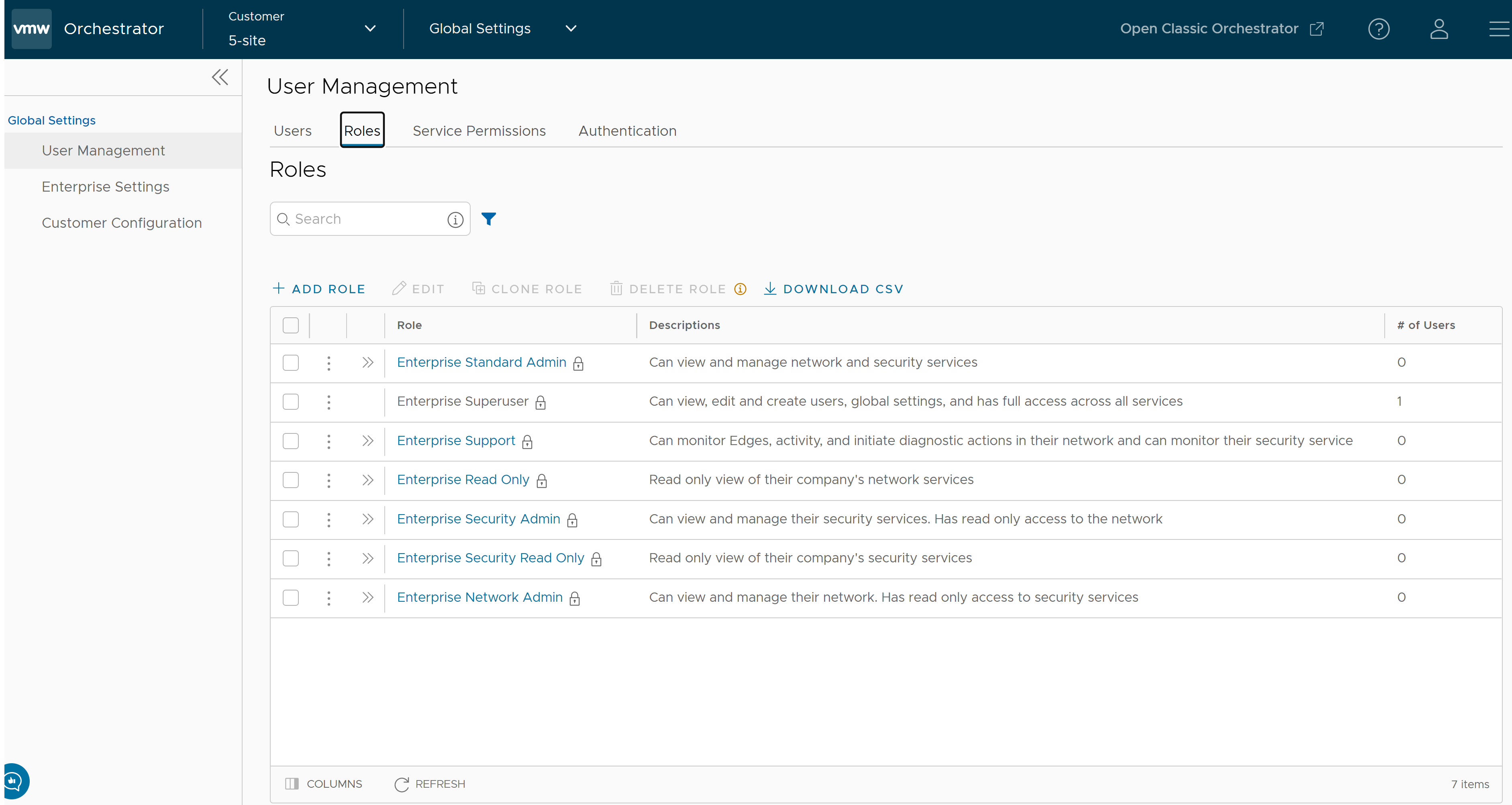
- 在角色 (Roles) 畫面上,您可以執行以下活動:
選項 說明 新增角色 (Add Role) 建立新的自訂角色。如需詳細資訊,請參閱新增角色。 編輯 (Edit) 僅允許您編輯自訂角色。您無法編輯預設角色。此外,您無法編輯或檢視超級使用者的設定。 複製角色 (Clone Role) 從所選角色複製現有的設定,以建立新的自訂角色。您無法複製超級使用者的設定。 刪除角色 (Delete Role) 刪除選取的角色。您無法刪除預設角色。您僅可以刪除自訂複合角色。在刪除角色之前,請確定您已移除與所選角色相關聯的所有使用者。 下載 CSV (Download CSV) 將使用者角色的詳細資料下載至 CSV 格式的檔案。 備註: 您還可以從所選角色的垂直省略符號,來存取 編輯 (Edit)、 複製角色 (Clone Role) 和 刪除角色 (Delete Role) 選項。 -
按一下角色連結前面顯示的開啟圖示「 >>」,以檢視有關所選角色的更多詳細資料,如下所示:
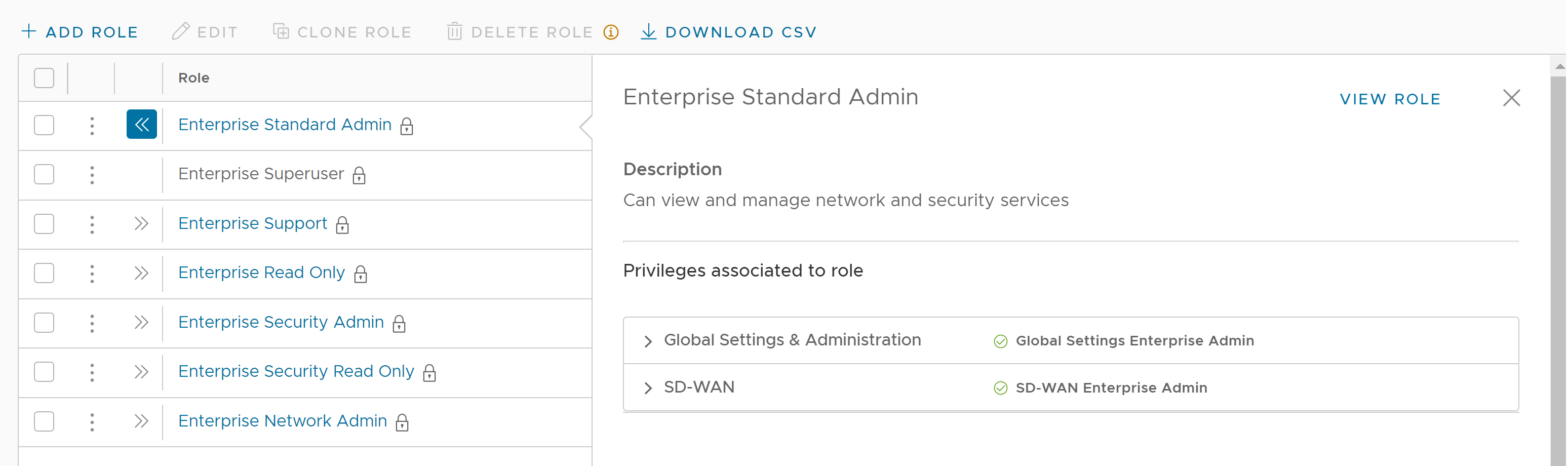
- 按一下檢視角色 (View Role) 連結,以檢視與所啟用服務的所選角色相關聯的權限。
備註: 依預設,只會為客戶啟用 全域設定和管理 (Global Settings & Administration) 服務。只有操作員才可以啟用其他的服務。
- 以下是角色 (Roles) 索引標籤中的其他可用選項:
選項 說明 搜尋 (Search) 輸入一個搜尋詞彙,以在資料表中搜尋相符的文字。使用進階搜尋選項,可縮小搜尋結果的範圍。 資料行 (Columns) 按一下並選取要在頁面上顯示或隱藏的資料行。 重新整理 (Refresh) 按一下以重新整理頁面,從而顯示最新的資料。